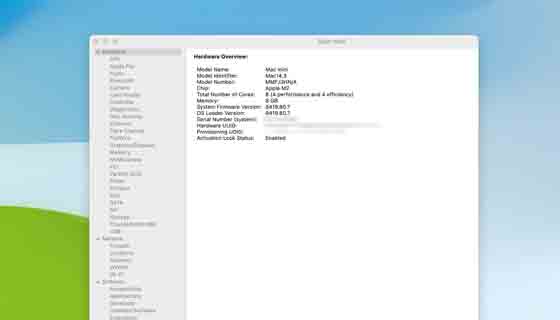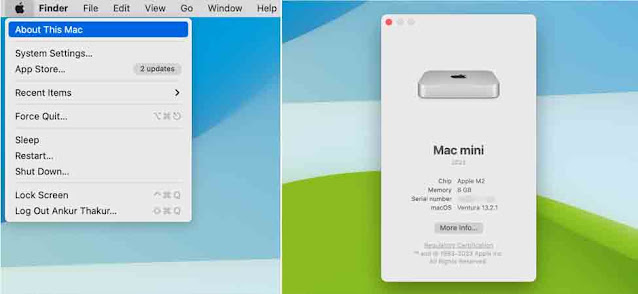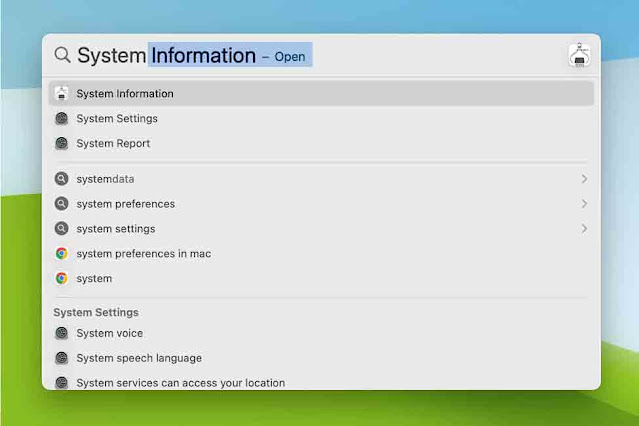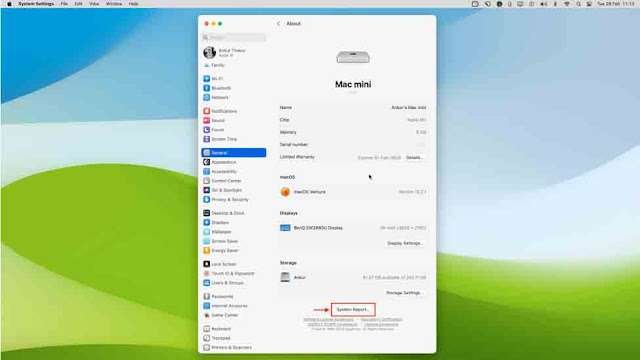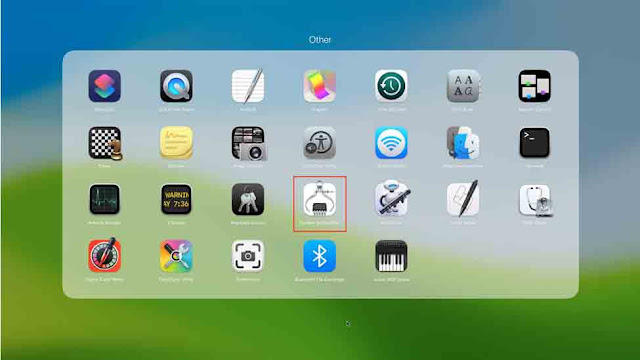System Report عبارة عن شاشة أداة حيث يمكنك التعرف على أجهزة Mac وبرامجها واتصالات الشبكة . يمكن أن تساعد المعلومات الواردة هنا في استكشاف المشكلات وإصلاحها أو إخبارك بكل شيء عن المواصفات الفنية لجهاز الكمبيوتر الخاص بك.
يستكشف هذا البرنامج التعليمي القصير خمس طرق سهلة للوصول إلى معلومات النظام على أجهزة iMac و MacBook Air و MacBook Pro و Mac mini و Mac Studio و Mac Pro التي تعمل بنظام macOS Ventura أو إصدار سابق من macOS.
الوصول إلى تقرير النظام على Mac
اتبع أيًا من الطرق أدناه وانقر فوق الأسهم الصغيرة للأجهزة والشبكة والبرامج لتوسيعها ومشاهدة المزيد من الخيارات. بعد ذلك ، حدد اسم الخيار في الشريط الجانبي الأيسر للوصول إلى معلومات النظام المحددة.
1. استخدم مفتاح الخيار وقائمة Apple
- انقر فوق رمز Apple أثناء الضغط على مفتاح الخيار .
- حدد معلومات النظام .
2. من حول هذا ماك
- انقر فوق أيقونة Apple وحدد About This Mac .
- هنا ، سترى معلومات أساسية حول جهاز Mac الخاص بك ، مثل اسم الطراز وسنة الإطلاق والشريحة / المعالج وذاكرة الوصول العشوائي والرقم التسلسلي وإصدار macOS. من هنا ، يمكنك النقر فوق مزيد من المعلومات > تقرير النظام للاطلاع على معلومات النظام الكاملة.
3. استخدم بحث Spotlight
- افتح Spotlight بالضغط على مفتاحي Command + Space Bar معًا .
- اكتب معلومات النظام واضغط على مفتاح العودة للوصول إلى معلومات الأجهزة والشبكة والبرامج الخاصة بجهاز Mac الخاص بك.
4. من تطبيق إعدادات macOS Ventura
- انقر فوق رمز Apple واختر إعدادات النظام .
- انتقل إلى عام > حول . سترى بعض معلومات النظام المفيدة حول جهاز Mac الخاص بك مثل الاسم والشريحة والذاكرة (RAM) والرقم التسلسلي وحالة الضمان وإصدار macOS ومعلومات العرض والتخزين. يمكنك النقر فوق أزرار تفاصيل الضمان وإعدادات العرض وإعدادات التخزين للانتقال مباشرةً لتعديل هذه الإعدادات.
- من هنا ، اضغط على System Report للوصول إلى معلومات النظام الكاملة حول جهاز Mac الخاص بك.
5. من Launchpad أو مجلد التطبيقات
- افتح Launchpad أو مجلد التطبيقات في Finder.
- اذهب داخل المجلد الآخر .
- من هنا ، افتح تطبيق معلومات النظام .
بعد الوصول إلى تقرير نظام Mac الخاص بك ، يمكنك رؤية الكثير من المعلومات ، بما في ذلك ما يلي: